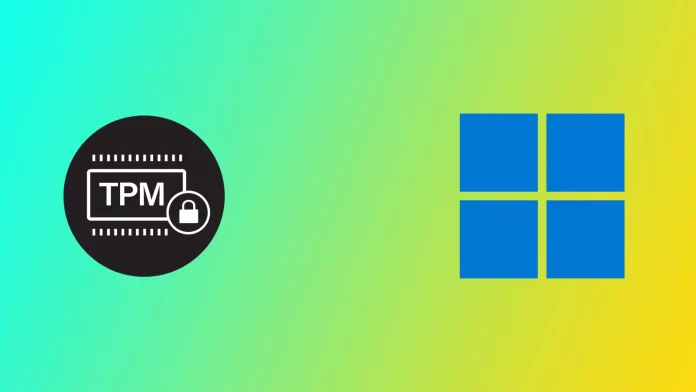Le module de plateforme de confiance (TPM) de votre ordinateur est un composant matériel qui fournit un stockage sécurisé pour les données critiques telles que les clés de chiffrement, les mots de passe et les certificats numériques. Le TPM est un composant essentiel des ordinateurs modernes. Il fournit des fonctions de sécurité matérielles pour protéger votre ordinateur et ses données contre diverses menaces telles que le piratage, les logiciels malveillants et les accès non autorisés. Cependant, il peut arriver que vous rencontriez le message d’erreur « Le module de plateforme de confiance de votre ordinateur a mal fonctionné », ce qui peut entraîner des problèmes de sécurité importants.
Pourquoi vous pouvez rencontrer l’erreur « Le module de plateforme de confiance de votre ordinateur a mal fonctionné » ?
Le message d’erreur « Le module de plateforme de confiance de votre ordinateur a mal fonctionné » peut se produire pour plusieurs raisons. Voici quelques-unes des raisons les plus courantes :
- Problèmes de micrologiciel : Le TPM est un composant matériel dont le fonctionnement repose sur le micrologiciel. Si le micrologiciel est obsolète ou corrompu, il peut entraîner un dysfonctionnement du TPM. Dans ce cas, la MPT peut ne pas être en mesure de fournir les fonctions de sécurité nécessaires et le système d’exploitation peut ne pas communiquer correctement avec la MPT.
- Problèmes liés au BIOS : La TPM est souvent intégrée à la carte mère de l’ordinateur et ses fonctions sont contrôlées par le BIOS. Si le BIOS présente des problèmes, tels que des paramètres incorrects ou un micrologiciel obsolète, cela peut entraîner un dysfonctionnement de la TPM.
- Problèmes matériels : Le TPM est un composant matériel et, comme tout matériel, il peut tomber en panne pour diverses raisons, telles que des dommages physiques ou des défauts de fabrication. Dans ce cas, le TPM peut ne pas fonctionner correctement, ce qui provoque le message d’erreur.
- Infection par un logiciel malveillant ou un virus : Des logiciels malveillants ou des virus peuvent infecter le TPM et entraîner son dysfonctionnement. Dans ce cas, la MPT peut ne pas être en mesure de fournir les fonctions de sécurité nécessaires et le système d’exploitation peut ne pas communiquer correctement avec la MPT.
En résumé, le message d’erreur « Le module de plateforme de confiance de votre ordinateur a mal fonctionné » peut se produire pour diverses raisons, telles que des problèmes de micrologiciel, de BIOS, de matériel, de logiciels malveillants ou d’infections virales. Il est essentiel d’identifier la cause première du problème pour le résoudre correctement.
Que faire pour résoudre le problème « Le module de plateforme de confiance de votre ordinateur a mal fonctionné » ?
L’erreur « Le module de plateforme de confiance de votre ordinateur a mal fonctionné » se produit souvent lorsque vous passez de Windows 10 à Windows 11 ou que vous essayez d’activer votre abonnement à Microsoft 365. Pour cette raison, tous les correctifs que je vais vous présenter ensuite sont liés au module TPM et aux services Microsoft.
Réinitialiser Microsoft 365
La réinitialisation du code d’activation de Microsoft 365 peut être nécessaire si vous rencontrez l’erreur « Le module de plateforme de confiance de votre ordinateur a mal fonctionné » lors de l’activation ou de l’utilisation de votre abonnement Microsoft 365. Voici comment l’utiliser :
- Visitez le site web de Microsoft et téléchargez l’outil Support and Recovery Assistant.
- Une fois téléchargé, exécutez le fichier exécutable et sélectionnez l’option « Installer ». Cela lancera l’outil.
- Dans l’écran principal de l’outil, sélectionnez « Office », puis cliquez sur « Suivant ». Choisissez l’option appropriée si le problème est spécifique à Microsoft Teams ou Outlook.
- Suivez les instructions fournies par l’outil pour réinitialiser l’état d’activation de Microsoft 365.
- Enfin, sélectionnez « Redémarrer » pour terminer la réinitialisation de l’état d’activation de l’Office.
Grâce à l’outil Support and Recovery Assistant, vous pouvez facilement réinitialiser l’état d’activation actuel d’Office 365 et réactiver vos applications Office en faisant table rase du passé. Si vous rencontrez toujours des problèmes avec votre abonnement Office 365, envisagez de contacter le support Microsoft pour obtenir de l’aide.
Mise à jour du micrologiciel du TPM
Comme nous l’avons déjà mentionné, le TPM s’appuie sur un micrologiciel pour fonctionner correctement. Si le microprogramme est obsolète ou corrompu, il peut entraîner un dysfonctionnement du TPM. Dans ce cas, la mise à jour du micrologiciel peut résoudre le problème. Voici comment mettre à jour le micrologiciel de la MTP :
- Appuyez sur la touche Windows + X et sélectionnez Gestionnaire de périphériques.
- Développez la section Dispositifs de sécurité.
- Cliquez avec le bouton droit de la souris sur le périphérique Trusted Platform Module 2.0 et sélectionnez Propriétés.
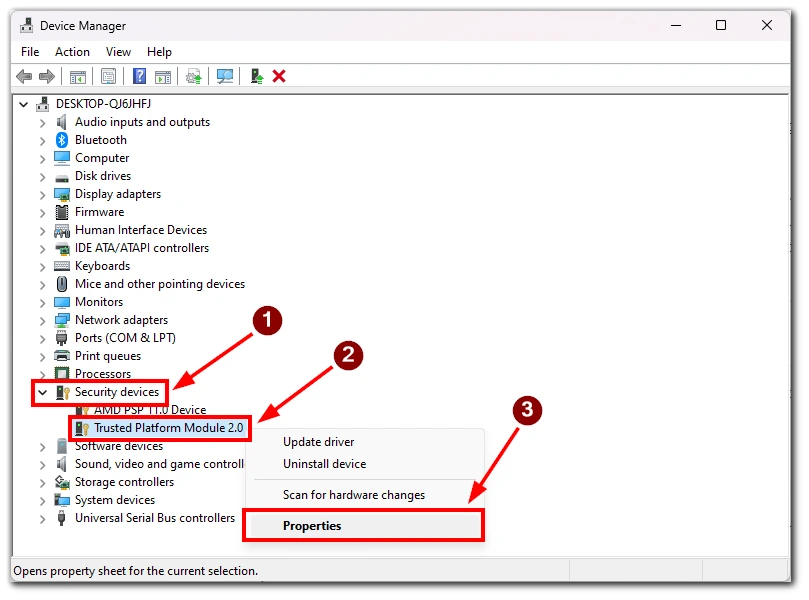
- Cliquez sur l’onglet Pilote et sélectionnez Mettre à jour le pilote.
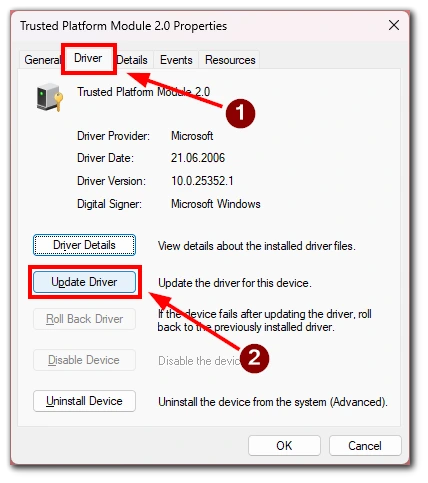
- Sélectionnez Rechercher automatiquement des pilotes.
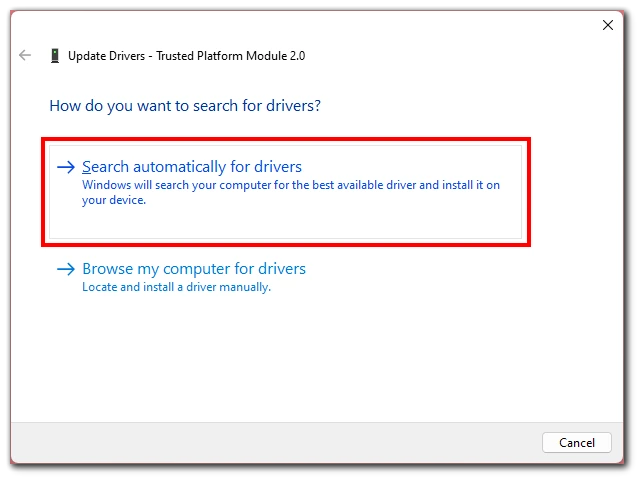
- Suivez les instructions pour installer le pilote.
Notez que vous aurez besoin d’une connexion internet pour cette méthode. De plus, la recherche et l’installation du pilote peuvent prendre quelques minutes, puis vous devrez redémarrer votre ordinateur pour que les modifications soient prises en compte.
Effacer les clés TPM
Le TPM peut stocker des clés de sécurité et des certificats utilisés pour l’authentification et le cryptage. Parfois, une mauvaise clé ou une erreur dans le stockage des données entraîne des problèmes. Dans ce cas, vous pouvez facilement effacer votre module TPM. Voici comment effacer les clés du module TPM :
- Appuyez sur la touche Windows + R de votre clavier pour ouvrir la boîte de dialogue Exécuter. Tapez « tpm.msc » et appuyez sur Entrée. La console de gestion TPM s’ouvre alors.
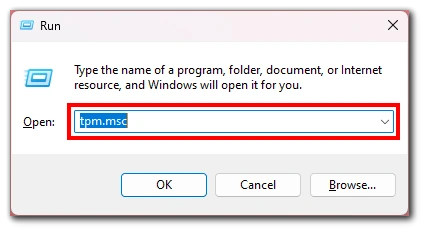
- Cliquez sur l’option « Clear TPM » sur le côté droit de l’écran dans la console.
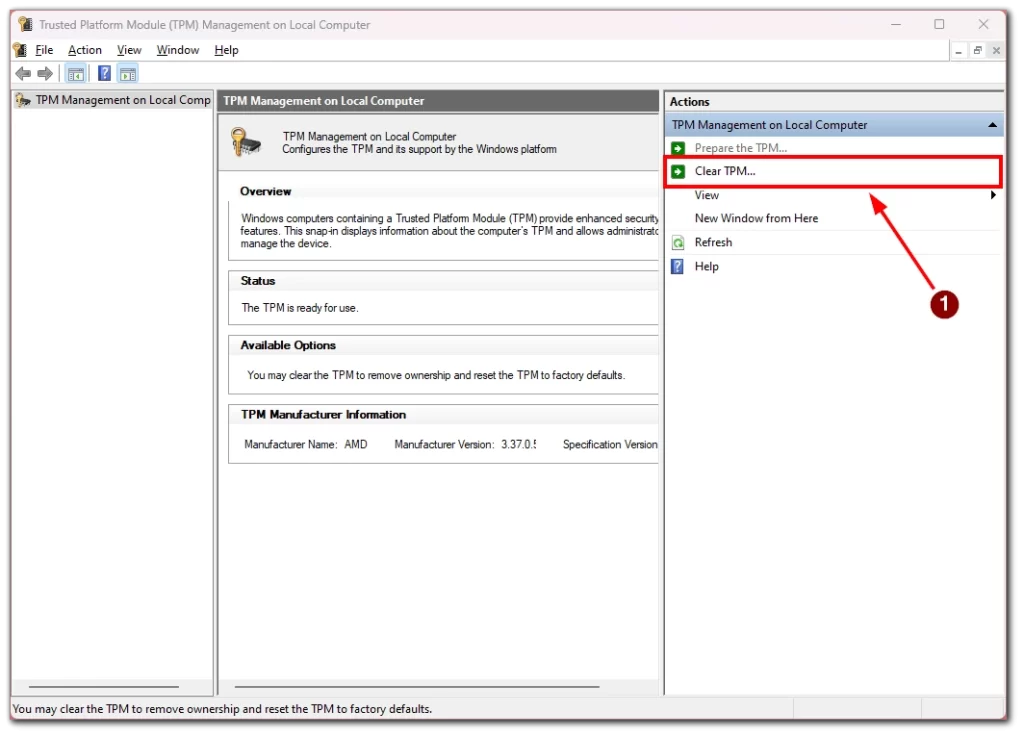
- Le TPM est maintenant effacé et toutes les clés et tous les certificats qui y sont stockés sont supprimés. Ce processus peut prendre quelques minutes.
- Une fois le TPM effacé, vous devez redémarrer votre ordinateur pour terminer le processus.
Après le redémarrage de votre ordinateur, vous devrez peut-être reconfigurer les paramètres liés à la TPM dans le BIOS ou le micrologiciel UEFI pour vous assurer que la TPM est entièrement activée et configurée correctement.
Il est important de noter que l’effacement des clés du TPM effacera toutes les clés de sécurité et tous les certificats stockés dans le TPM, y compris ceux utilisés pour le chiffrement et l’authentification. Par conséquent, il se peut que vous deviez saisir à nouveau les clés de chiffrement ou réauthentifier les périphériques après avoir effacé le TPM.
Supprimer les informations d’identification de Microsoft Office
Si vous rencontrez le message d’erreur « Le module de plateforme de confiance de votre ordinateur a mal fonctionné » lorsque vous utilisez Microsoft Office, il est possible qu’il y ait un problème avec les informations d’identification Office stockées sur votre ordinateur. Dans ce cas, la suppression des informations d’identification Microsoft Office peut aider à résoudre le problème. Voici comment procéder :
- Appuyez sur la touche Windows + R de votre clavier pour ouvrir la boîte de dialogue Exécuter.
- Tapez « control » dans la boîte de dialogue et appuyez sur Entrée. Le panneau de configuration s’ouvre alors.
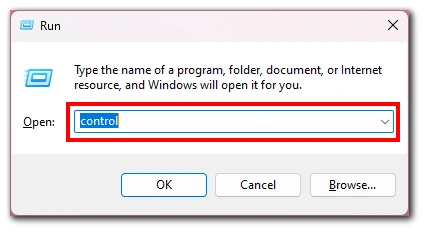
- Sélectionnez « Comptes d’utilisateurs » dans le panneau de configuration et cliquez sur « Gérer vos identifiants ».
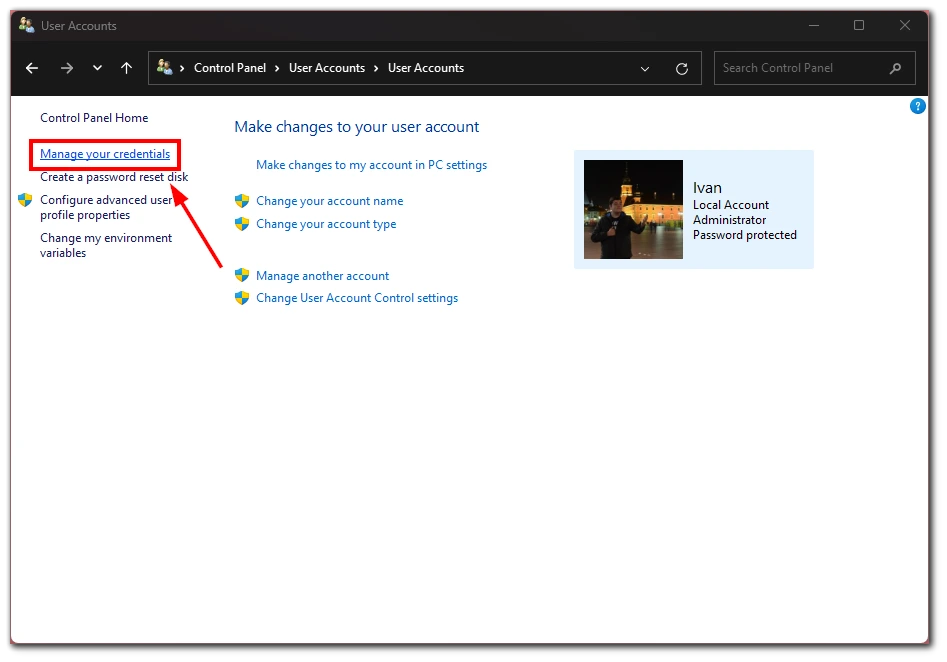
- Dans le Credential Manager, cliquez sur « Windows Credentials » et recherchez toutes les entrées liées à Microsoft Office.
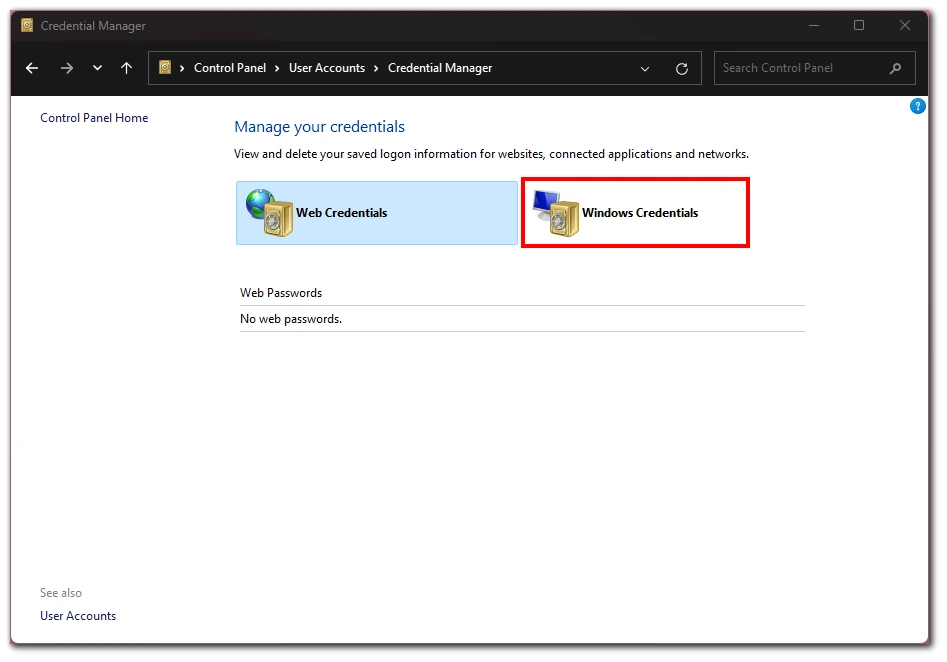
- Une fois que vous avez localisé les informations d’identification Office, cliquez sur l’entrée pour la développer, puis cliquez sur « Supprimer ».
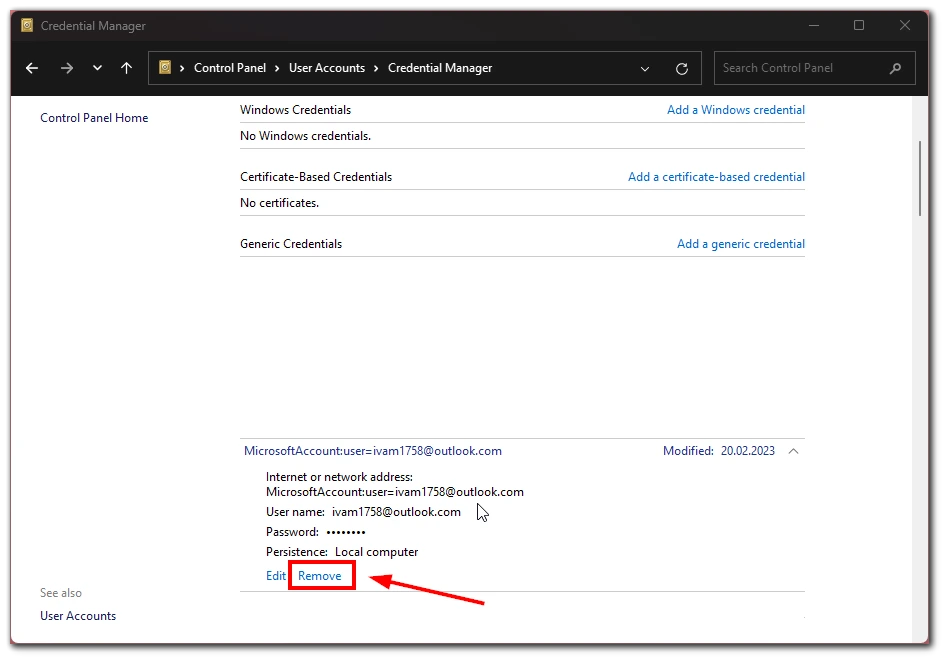
- Confirmez la suppression de l’identifiant en cliquant sur « Oui » ou « OK ».
Après avoir supprimé les informations d’identification de Microsoft Office, redémarrez votre ordinateur et essayez de lancer à nouveau Office. Cela devrait résoudre l’erreur « Le module de plateforme de confiance de votre ordinateur a mal fonctionné ».
Il convient de noter que la suppression des identifiants Microsoft Office vous déconnectera d’Office et que vous devrez vous reconnecter à l’aide des identifiants de votre compte Microsoft pour continuer à utiliser les applications Office.
Recherche de virus sur votre ordinateur
L’une des causes possibles de l’erreur « Le module de plateforme de confiance de votre ordinateur a mal fonctionné » est la présence d’un virus ou d’un logiciel malveillant sur votre ordinateur. Les virus et les logiciels malveillants peuvent interférer avec les fonctions de sécurité de votre ordinateur, y compris le module de plateforme de confiance (TPM), et causer divers problèmes. La recherche de virus et de logiciels malveillants sur votre ordinateur peut vous aider à identifier et à supprimer tout logiciel malveillant à l’origine du message d’erreur. Pour ce faire, vous pouvez utiliser n’importe quel logiciel antivirus installé sur votre ordinateur.
Il est important de noter que si les logiciels antivirus peuvent aider à détecter et à supprimer les virus et les logiciels malveillants, ils ne sont pas infaillibles. Certains virus et logiciels malveillants peuvent être conçus pour échapper à la détection des logiciels antivirus. Il est donc important d’adopter des habitudes de navigation sûres et d’être prudent lorsque vous ouvrez des pièces jointes à des courriels ou lorsque vous téléchargez des fichiers sur l’internet. L’analyse régulière de votre ordinateur pour détecter les virus et les logiciels malveillants est une bonne pratique pour assurer la sécurité de votre ordinateur et éviter des problèmes tels que le message d’erreur « Le module de plateforme de confiance de votre ordinateur a mal fonctionné ».
Essayez de désactiver le logiciel antivirus
Il n’est généralement pas recommandé de désactiver votre logiciel antivirus, car il est essentiel pour protéger votre ordinateur contre les virus et les logiciels malveillants. Toutefois, dans certains cas, votre logiciel antivirus peut interférer avec certaines fonctions du système, telles que le module de plate-forme de confiance (TPM), et provoquer le message d’erreur « Le module de plate-forme de confiance de votre ordinateur a mal fonctionné ». Dans ce cas, la désactivation temporaire de votre logiciel antivirus peut aider à résoudre le problème.
Contacter l’assistance Microsoft
Si vous avez essayé toutes les solutions possibles pour résoudre l’erreur « Le module de plateforme de confiance de votre ordinateur a mal fonctionné » et que vous ne parvenez toujours pas à résoudre le problème, contacter l’assistance Microsoft peut être la meilleure option. L’assistance Microsoft peut vous fournir des conseils et une aide supplémentaires pour résoudre le problème.
Il est important de noter que contacter le support Microsoft peut entraîner des frais si votre produit n’est plus couvert par la garantie ou si le problème n’est pas couvert par les politiques de support de Microsoft. Toutefois, si vous disposez d’un abonnement ou d’une garantie valide, le service d’assistance de Microsoft peut être en mesure de vous aider gratuitement.